通常,版本升级要求从低版本向高版本升级,可以通过web界面、EZTools、云升级多种方式升级。
方法一:Web升级方法:
1. 本地升级
(1) 选择【配置】->【系统】->【维护】,进入维护设置界面。
(2) 在“软件升级”区域里的本地升级,单击<浏览>,选择正确的升级文件。
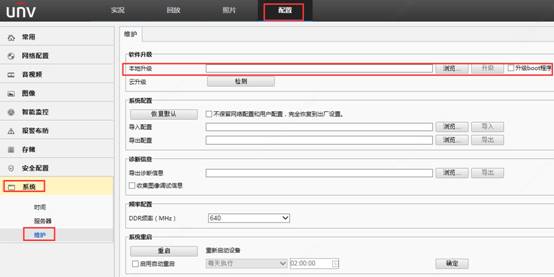
(3) 单击<升级>,点击后开始软件升级,升级完成后,设备自动重启。
2. 云升级
(1) 选择【配置】->【系统】-> 维护,进入维护设置界面。
(2) 在“软件升级”区域里,单击<浏览>,选择正确的升级文件路径后,单击<升级>,升级完成后,设备自动重启。
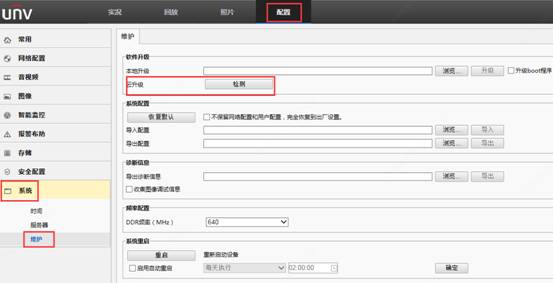
(3) 单击<检测>可对云升级进行版本检测。
温馨小贴士:
待升级的版本必须和设备匹配,否则可能出现异常。
• 待升级的文件为.ZIP格式的压缩包,压缩包必须包含全部的升级文件。
• 升级过程中,不可断电,升级后,设备自动重启。
方法二:EZTools升级
本地升级
(1) 选择待升级的设备(已登录),单击<升级>按钮,选择“本地升级”
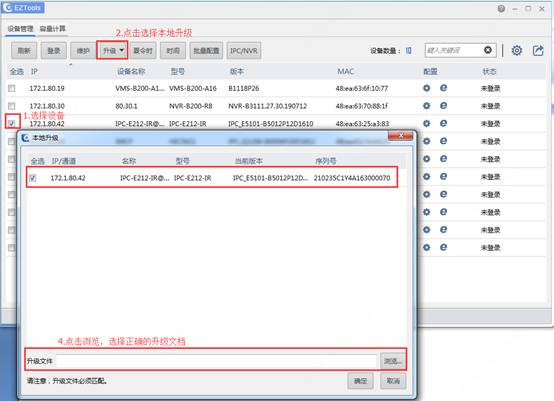
(2) 在“升级文件”输入框内,通过文本输入或单击<浏览>按钮获取升级文件,单击<确定>按钮,开始升级。
在线升级
(1) 选择需要升级的设备,单击<升级>按钮,选择“在线升级”。
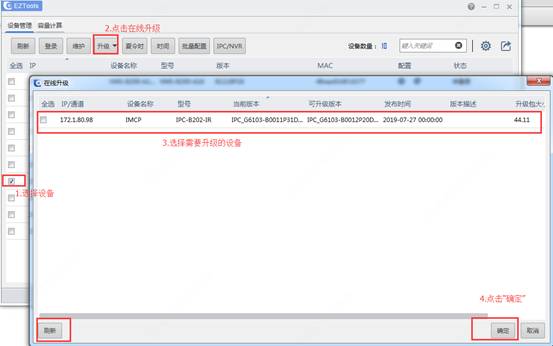
(2) 单击<刷新>按钮,重新检测可升级的版本信息。
(3) 选择需要升级的版本,单击<确定>按钮,开始升级。


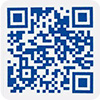

 浙公网安备 33010802004032号
浙公网安备 33010802004032号


